Cet article s’appuie sur une vidéo pour vous montrer l’utilisation des…
Sommaire
Tables de paramétrage de Catia V5
Pouvoir changer en un clic un ensemble de paramètres et présenter à l’écran les variantes d’un produit; c’est ce que nous permet de faire les tables de paramétrage.
Qu’est-ce qu’une table de paramétrage, comment la créer, comment la lier à notre Catpart ?
Voici la chose expliquée sur un sujet simple: un pot de fleur en plastique rotomoulé.

La vidéo
Le résumé écrit de la vidéo
Une table de paramétrage est un document externe à Catia qui regroupe un ensemble de valeurs permettant de piloter des paramètres internes.
Ce document peut être un fichier texte (*.txt) avec séparateurs tabulation ou une table Excel (*.xls).
Il y a deux façons de créer une table:
- En partant de Catia, on sélectionne les différents paramètres qui seront présents dans la table
- En partant d’une table vide (*.txt ou *.xls) et en faisant l’association des valeurs du tableau avec les paramètres du modèle.
Première méthode:
On lance la fonction table de paramétrage.

cela ouvre une fenêtre dans laquelle on peut choisir de:
- créer une table à partir d’un fichier existant (txt ou xls).
- créer une table à partir d’un choix de paramètres
Cette première méthode permet de se familiariser avec l’outil et il génère une base sure.

En validant on obtient une deuxième fenêtre avec laquelle on peut choisir les paramètres que l’on voudra voir figurer dans la table de paramétrage et donc dans le fichier Excel.
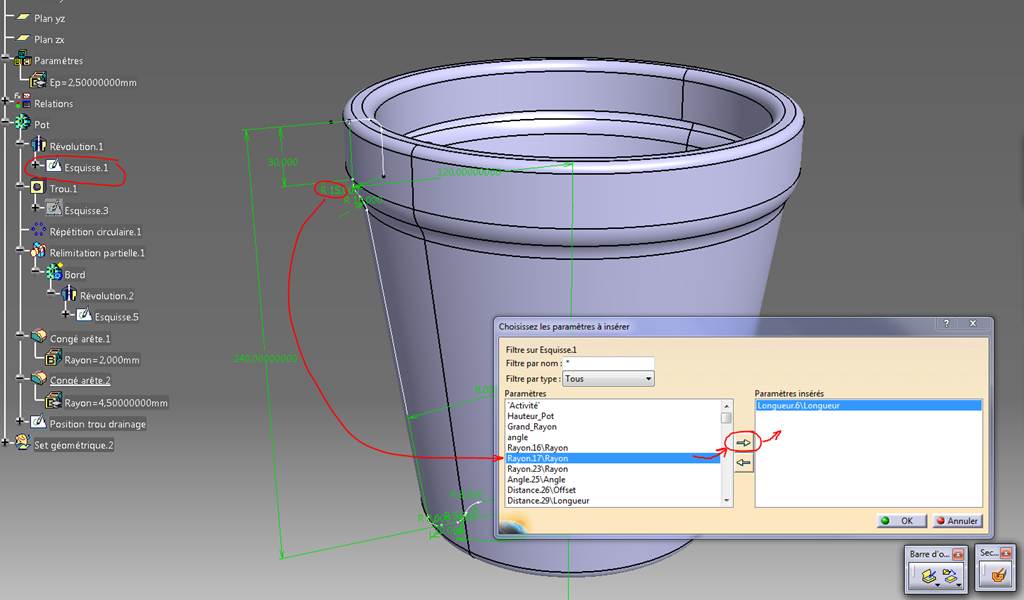
Une fois les choix faits, on valide et Catia nous propose d’enregistrer un fichier Excel (ou txt si vous préférez).
Le mieux est de le mettre dans le répertoire de travail ou se trouve la Catpart.
On a alors deux nouvelles choses:
- D’une part un fichier Excel dans notre répertoire
- D’autre part un nouvel élément dans l’arbre sous “Relations”

Selon le choix des paramètres que vous avez faits, il y a dans le fichier Excel plus ou moins de colonnes et une seule ligne.

On lit alors les valeurs qui sont attribuées aux différents paramètres pilotés dont les noms figurent en tête de colonne.
Il suffit de rajouter des valeurs dans les lignes 2,3,4,… pour créer autant de variantes que vous le souhaitez.
Deuxième Méthode
On peut très bien partir d’une table Excel vide et inconnue de Catia et faire, après coup, le lien entre les colonnes de la table Excel et les paramètres pilotés de la Catpart.
Notez que cette méthode revient à ajouter des colonnes dans la table précédente. Catia connaît cette table mais pas les nouvelles colonnes qu’il faut mettre en lien avec des paramètres.
Dans la vidéo, je montre comment je rajoute les colonnes C,D et E.
Je modifie dans un premier temps la table Excel et l’enregistre.
Catia surveille la date de modification du document et m’informe que la table vient d’être mise à jour.
Nota: Dans le cas d’une toute nouvelle table, il faut lancer la fonction et choisir l’option “créer une table à partir d’un fichier existant (txt ou xls).”
Dans la fenêtre, il faut aller dans l’onglet “Association”.
Si il existe une nouvelle colonne alors les titres des colonnes du document Excel figurent dans le champ colonne.
Il suffit alors de sélectionner un paramètre du champ “Paramètre” pour l’associer (bouton “associer”) et le voir figurer dans la table de paramétrage.
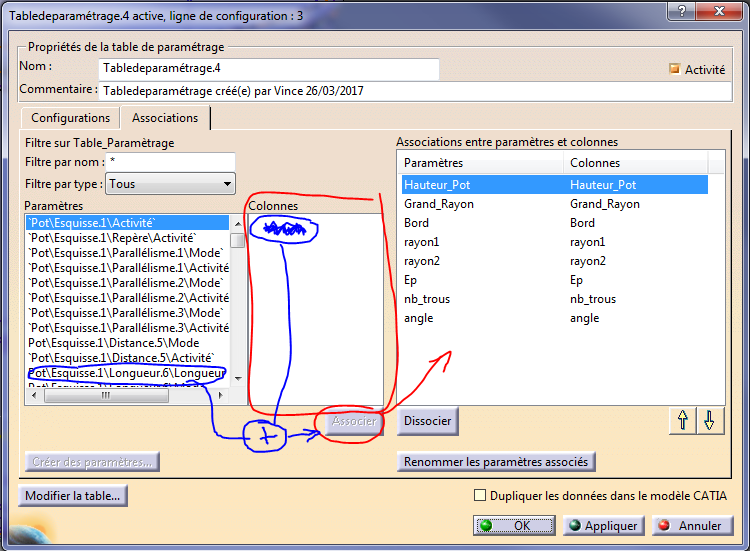
Application d’une configuration
Dans l’onglet configuration on retrouve les noms des paramètres pilotés et, en ligne, les valeurs de ces derniers selon la configuration désirée (la ligne).

Le 3D suit le jeu de paramètres de la ligne active. Ici c’est la ligne 3 on le voit grâce aux symboles <> qui l’encadrent.
Pour passer à une autre configuration, il suffit de sélectionner la ligne et de cliquer sur appliquer.
On peut aussi cliquer sur “Configuration” dans l’arbre et ensuite sur le bouton table à droite puis choisir la ligne qui convient
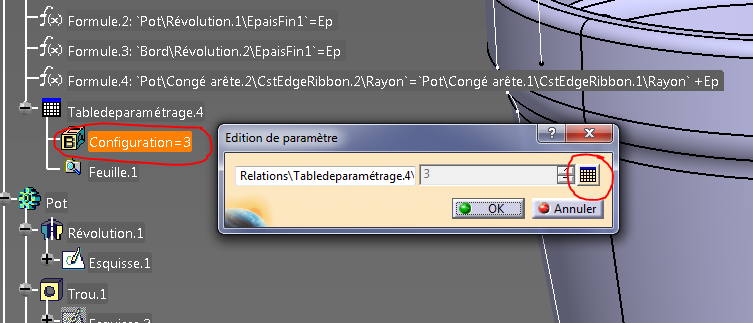
Nota:
Le bouton “Modifier la Table” de la fenêtre d’édition de la table de paramétrage permet d’ouvrir le document Excel sans devoir chercher dans l’arborescence des répertoires.
Conclusion :
Les tables de paramétrage sont utiles pour présenter rapidement une des configurations d’un “catalogue” de produits.
Elles permettent de présenter une seule variante à la fois d’un jeu de paramètres.
Les paramètres pilotés par la tables sont verrouillés dans Catia (on ne peut plus les modifier manuellement) et il faut modifier la table Excel pour en changer la valeur.
On peut utiliser les tables de paramétrage dans un contexte pièce (Catpart) pour modifier la forme d’un produit ou assemblage (Catproduct) pour avoir un impact sur la position relative des pièces par exemple.
Voilà quelques précisions sur les tables de paramétrage.
Dites-moi dans les commentaires ce que vous pensez de cette fonction et si elle vous est utile et n’oubliez pas de liker : )
.
8 Responses
Bonjour,
Merci pour cet article très intéressant. Cependant quelle avantage y’a t-il à utiliser la table de paramétrage plutôt que des « scènes » pour un assemblage ? merci d’avance
Bonjour,
Merci pour votre question.
Pour moi, une scène est une surcouche permettant de faire une sorte de photographie d’objets positionnés à la volée à l’instar d’un éclaté de mécanisme.
Cela conserve la véritable position des objets en dehors de la scène. On peut alors, pour présenter le produit, faire des images, des films et des vues dans des plans.
J’ai évoqué l’utilisation des Tables de paramétrage dans une product dans la conclusion afin de se projeter plus loin que la Catpart puisque cela permet d’imposer des valeurs aux paramètres en général.
Pour une product, je pense que la table de paramétrage peut être utilisée un peu comme le module « kinématic » en imposant des paramètres aux contraintes liant les pièces.
Il y aurait certainement d’autres applications possibles.
Pour illustrer on peut imaginer par exemple un train d’atterrissage pour lequel on aurait des angles de débattement de la jambe et des trappes pilotés par la table.
On pourrait alors avoir une représentation pour chaque cas de figure de la table (les angles). Cela permettrait d’ailleurs pourquoi pas de générer un maillage de l’ensemble et faire un calcul FEM avec des valeurs de forces (dans la table également) en lien avec le Calcul.
J’espère avoir répondu à votre question.
J’adore votre site et votre travail. Vous expliquez très bien votre démarche. Bravo et merci !
Merci beaucoup pour ce commentaire.
Cela me fait très plaisir.
Je continue alors, c’est ça ?
Merci pour vos tutos qui m’ont été très utiles. Elles sont extrêmement pédagogiques Bravi !
Je suis amené à faire un ensemble de pièces (parts) qui s’emboîtent mais les cotes finales de l’ensemble ne sont pas encore fixées. Un collègue bosse à l’optimisation et je n’ai que le premier jet de son travail et donc des cotes qui bougeront encore sans remettre en doute le modèle choisi…
Du coup j’ai opté pour des parts paramétriques (J’ai réussi à le faire grâce à votre auto).
Par contre, certains paramètres sont définis par des formules (position des trous de vis en fonction des bataille de la pièce). Je n’ai pas pu mettre les formules communes en commun. J’ai du les créer dans toutes les parts avec tous les risque s d’erreur et de versioning que ça suppose … Il doit certainement y avoir un truc … ?
Bonjour Benoit,
Merci pour ce commentaire.
Si j’ai bien compris, l’important est que les trous tombent en face les uns des autres dans le modèle assemblé.
Si c’est bien ça, il y a une solution simple à ce problème mais cela requière une certaine rigueur. Il s’agit de travailler en contexte d’assemblage pour créer ou modifier les parts. Dans l’assemblage, il y a une pièce qui impose la position des trous. Certainement celle qui est la plus grosse et qui porte les taraudages : )
Cette pièce doit être positionnée dans l’espace par exemple avec une fixité (l’ancre) et les autres pièces doivent être positionnées relativement à celle-ci et ne plus bouger (ou vraiment très peu) par la suite.
Dans cette situation (dans l’environnement d’assemblage), on peut éditer les part (double clic sur la part = niveau bleu, on change d’atelier) et, dans l’esquisse de positionnement d’un trou par exemple, on peut projeter l’axe du trou taraudé d’une autre pièce de l’assemblage (ceci est possible si l’on a activé cette option dans les settings … infrastructure part je crois = autoriser les liens en contexte d’assemblage ou quelque chose du genre, je n’ai pas catia sous la main).
C’est ce que l’on appelle une conception en contexte d’assemblage. On a alors la certitude que les trous tombent toujours en face = pas de problème après réalisation des pièces : )
Voilà, j’espère que cela répond à votre question.
Il se crée alors un lien entre les deux parts mais en passant par l’assemblage (on voit un petit 8 bleu horizontal dans l’assemblage au niveau de la part). Il est alors important de ne plus déplacer les pièces dans la product car la projection se déplacerait alors sur la pièce impactée.
Sacré correcteur de texte … il faut lire
« tuto » pas « auto »
« tailles » pas « bataille »…
désolé…
Pas grave : )